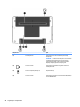User Guide - Windows 10
Komponenta Opis
(1) Tipka esc Prikazuje podatke o sustavu ako se pritisne zajedno s tipkom fn.
(2) Tipka fn Izvršava često korištene funkcije sustava kada se pritisne
zajedno s funkcijskom tipkom, tipkom num lock ili tipkom esc.
Pogledajte odjeljak Korištenje tipkovnih prečaca na stranici 23.
(3) Tipka Windows Otvara izbornik Start.
NAPOMENA: ako ponovno pritisnete tipku s logotipom sustava
Windows, izbornik Start će se zatvoriti.
(4) Funkcijske tipke Izvršavaju često korištene funkcije sustava kad se pritisnu
zajedno s funkcijskom tipkom fn.
(5) Tipka num lock Uključivanje i isključivanje integrirane numeričke tipkovnice.
(6) Ugrađena numerička tipkovnica Zasebna tipkovnica desno od tipkovnice sa slovima koja
omogućuje zbrajanje, oduzimanje i izvođenje drugih operacija s
brojevima. Kada je uključena funkcija num lock, integriranu
tipkovnicu možete koristiti kao vanjsku numeričku tipkovnicu.
Korištenje tipkovnih prečaca
Da biste upotrijebili tipkovni prečac, učinite sljedeće:
▲
Pritisnite tipku fn, a zatim odgovarajuću funkcijsku tipku koju predstavljaju ikone u nastavku.
Pritisnite fn
+funkcijska tipka
Opis
Pokreće stanje mirovanja, koje podatke sprema u memoriju sustava. Zaslon i druge komponente sustava
isključuju se i energija se štedi.
Napustite stanje mirovanja kratkim pritiskom na gumb napajanja.
OPREZ: da biste smanjili opasnost od gubitka podataka, spremite svoj rad prije pokretanja stanja
mirovanja.
Prebacuje zaslonsku sliku s jednog na drugi uređaj za prikaz koji je povezan sa sustavom. Ako je monitor,
primjerice, povezan s računalom putem priključnog uređaja, pritiskom na fn+f4 slika na zaslonu izmjenjuje se
s prikaza na računalu na prikaz na monitoru pa na istovremeni prikaz na računalu i na monitoru.
Gornja strana 23